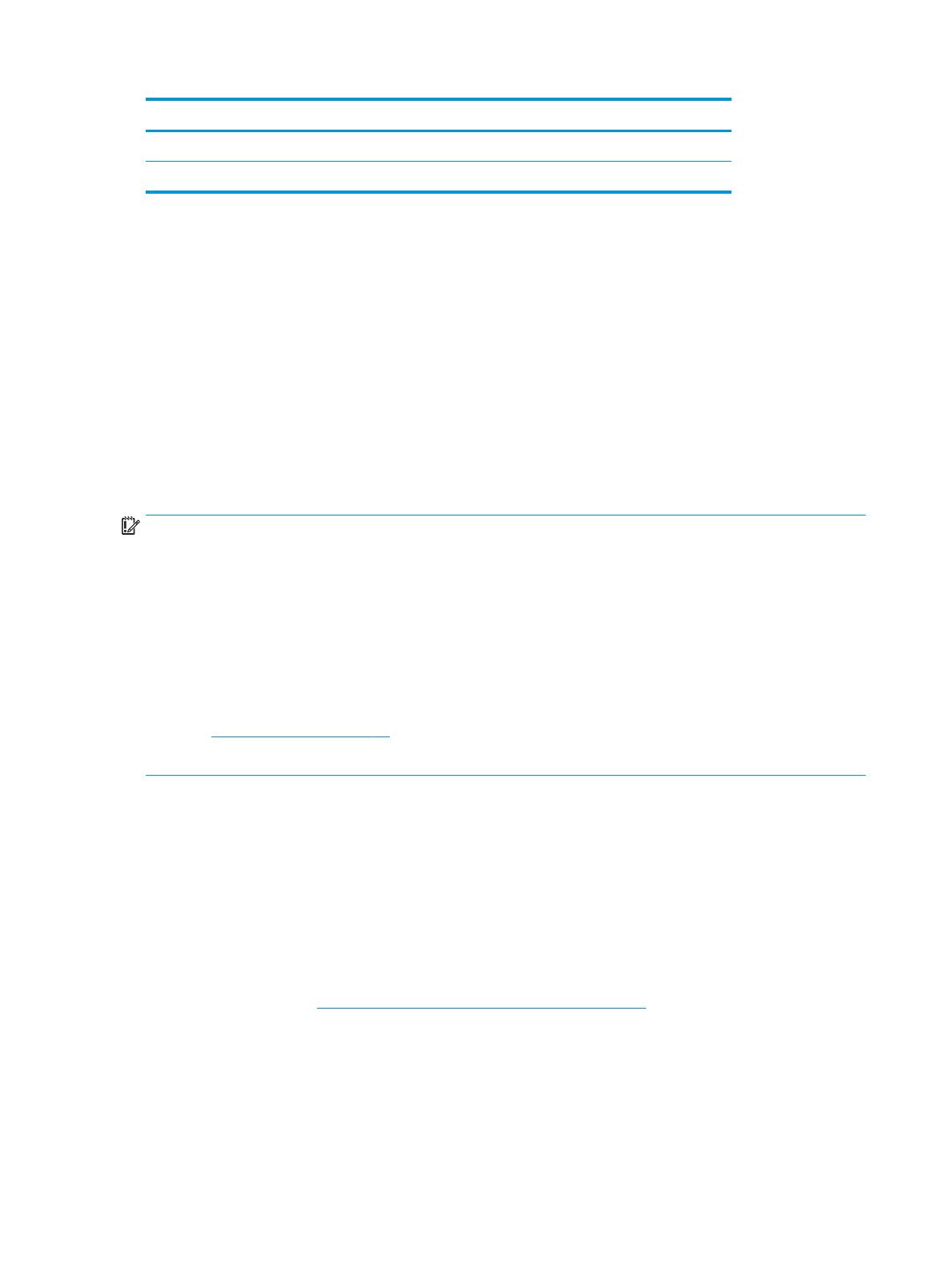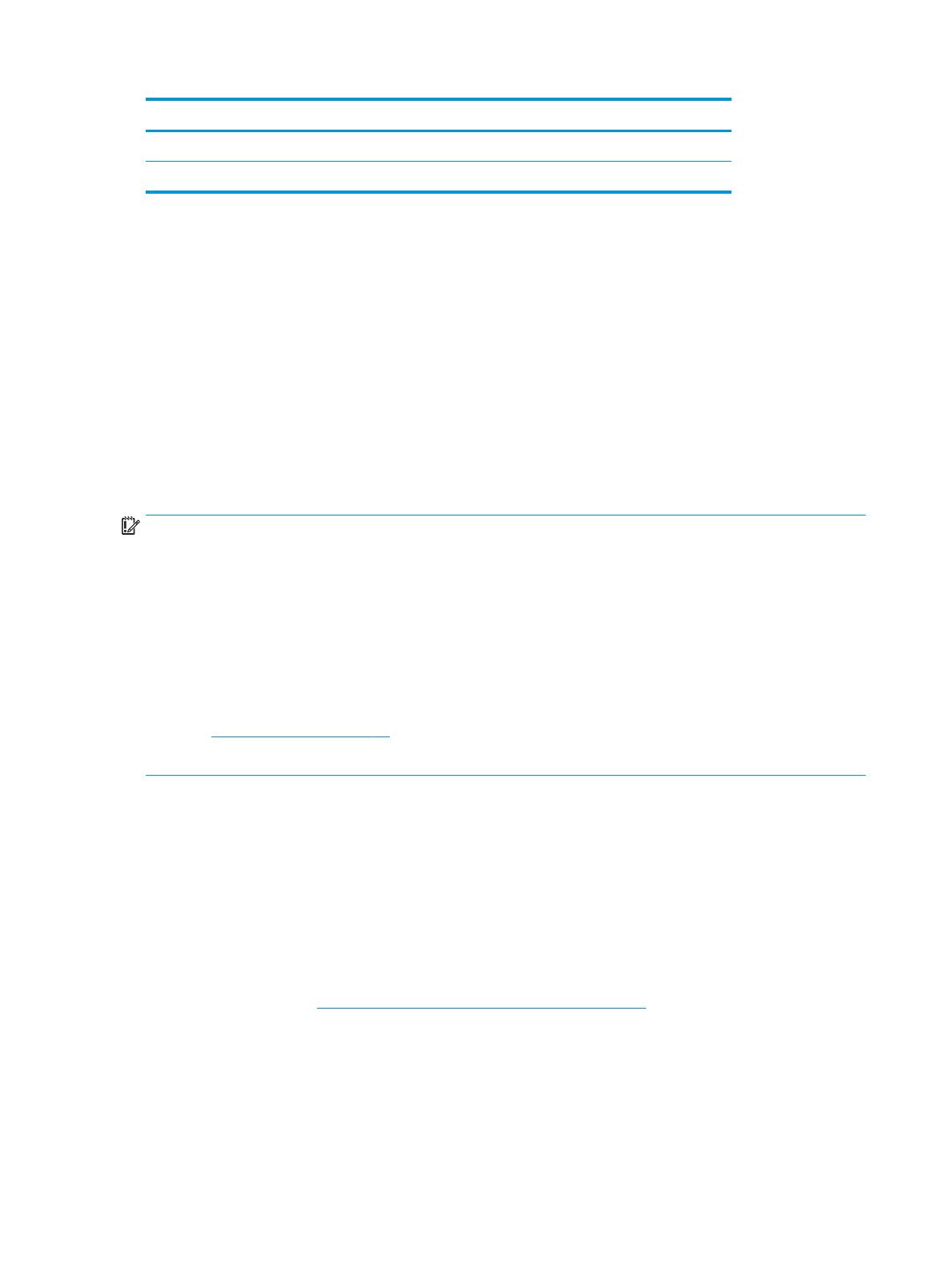
Kohde Kuvaus Merkintä emolevyssä Paikan väri
1 Muistimoduulipaikka, kanava A DIMM3 Musta
2 Muistimoduulipaikka, kanava B DIMM1 Musta
Järjestelmä toimii automaattisesti yksikanavaisessa tilassa, kaksikanavaisessa tilassa tai ex-tilassa sen
mukaan, miten muistimoduulit on asennettu.
● Järjestelmä toimii yksikanavaisessa tilassa, jos muistimoduulipaikat on täytetty vain yhdellä kanavalla.
● Järjestelmä toimii tehokkaammassa kaksikanavaisessa tilassa, jos A-kanavan muistimoduulien
muistikapasiteetti vastaa B-kanavan muistimoduulien muistikapasiteettia.
● Järjestelmä toimii joustotilassa, jos A-kanavan muistimoduulien muistikapasiteetti ei vastaa B-kanavan
muistimoduulien muistikapasiteettia. Joustotilassa kanava, jossa on vähiten muistia, kuvaa
kaksoiskanavalle määritettyä muistin kokonaismäärää. Muistin loppumäärä määritetään
yksittäiskanavalle. Jos yhdellä kanavista on enemmän muistia, suurempi määrä tulee määrittää A-
kanavalle.
● Kussakin tilassa järjestelmän hitain muistimoduuli määrittää toiminnan enimmäisnopeuden.
TÄRKEÄÄ: Irrota virtajohto ja odota virran katkeamista noin 30 sekuntia, ennen kuin lisäät tai poistat
muistimoduuleita. Kun tietokone on kytketty toiminnassa olevaan pistorasiaan, muistimoduuleissa on aina
jännitettä myös tietokoneen ollessa sammutettuna. Muistimoduulien lisääminen tai poistaminen jännitteen
ollessa läsnä voi vahingoittaa muistimoduuleja tai emolevyä pysyvästi.
Muistimoduulien paikoissa on kullatut metalliset kosketuspinnat. Muistia päivitettäessä on tärkeää käyttää
muistimoduuleja, joissa on kullatut metalliset kosketuspinnat, jotta vältettäisiin eri metallien välisen
kontaktin aiheuttama korroosio ja/tai hapettuminen.
Staattinen sähkö voi vahingoittaa tietokoneen tai lisäkorttien sähköisiä osia. Ennen näiden tehtävien
aloittamista kosketa maadoitettua metalliesinettä, jotta sinussa ei ole staattista sähköä. Lisätietoja on
kohdassa
Staattinen sähkö sivulla 33.
Käsitellessäsi muistimoduuleita, varo koskettamasta liittimiä. Koskettaminen voi vahingoittaa moduulia.
1. Poista tai irrota mahdolliset turvalaitteet, jotka estävät tietokoneen avaamisen.
2. Poista tietokoneesta kaikki siirrettävät tietovälineet, kuten USB-asemat.
3. Sulje tietokone käyttöjärjestelmän kautta ja sammuta sitten kaikki ulkoiset laitteet.
4. Irrota virtajohto pistorasiasta ja irrota kaikki ulkoiset laitteet.
5. Jos tietokone on telineessä, poista se telineestä ja laske tietokone maahan.
6. Irrota tietokoneen huoltopaneeli.
Ohjeita on kohdassa Tietokoneen huoltopaneelin irrottaminen sivulla 9.
12 Luku 3 Laitteistopäivitykset